Manuel du propriétaire | HP STORAGEWORKS EVA DYNAMIC CAPACITY MANAGEMENT SOFTWARE Manuel utilisateur
Ajouter à Mes manuels32 Des pages
▼
Scroll to page 2
of
32
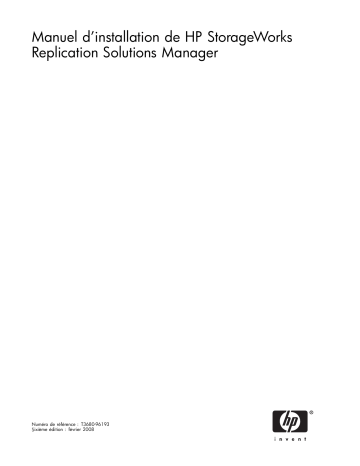
Manuel d’installation de HP StorageWorks Replication Solutions Manager Numéro de référence : T3680-96193 Sixième édition : février 2008 Avis © Copyright 2005-2008 Hewlett-Packard Development Company, L.P. Logiciel informatique confidentiel. Licence HP valide requise pour la possession, l’utilisation ou la copie. Conformément aux textes FAR 12.211 et 12.212, le Gouvernement américain détient une licence d’utilisation commerciale standard pour le logiciel informatique, la documentation du logiciel et les données techniques conséquentes. Les informations contenues dans ce document sont sujettes à des modifications sans préavis. Les seules garanties relatives aux produits et services HP sont énoncées dans les déclarations de garantie expresse accompagnant ces produits et services. Aucune partie du présent document ne saurait être interprétée comme une garantie supplémentaire. HP ne sera pas responsable des erreurs techniques ou typographiques et des omissions ci-incluses. Microsoft et Windows sont des marques déposées de Microsoft Corporation aux États-Unis. UNIX est une marque déposée de The Open Group. Oracle est une marque déposée d’Oracle Corporation et/ou ses sociétés affiliées. Table des matières À propos de ce manuel . . . . . . . . . . . . . . . . . . . . . . . Public visé . . . . . . . . . . . . . . Documentation connexe . . . . . . . . Conventions typographiques et symboles du Assistance technique HP . . . . . . . . Assistance technique par e-mail . . . . . Sites Web HP . . . . . . . . . . . . . Commentaires sur la documentation . . . Commentaires sur le produit . . . . . . . . . . . . . . . . . document . . . . . . . . . . . . . . . . . . . . . . . . . . . . . . . . . . . . . . . . . . . . . . . . . . . . . . . . . . . . . . . . . . . . . . . . . . . . . . . . . . . . . . . . . . . . . . . . . . . . . . . . . . . . . . . . . . . . . . . . . . . . . . . . . . . . . . . . . . . . . . . . . . . . . . . . . . . . . . . . . . . . . . . . . . . . . . . . . . . . . . . . . 1 Préparation . . . . . . . . . . . . . . . . . . . . . . . . . . . Contenu du kit ou du téléchargement . . . . . . . . . . . Logiciel du serveur HP Replication Solutions Manager . . Logiciel de l’agent hôte HP Replication Solutions Manager Intégrateur HP Replication Solutions Manager . . . . . Téléchargement du logiciel . . . . . . . . . . . . . . . Mode de simulation . . . . . . . . . . . . . . . . . . Conditions préalables . . . . . . . . . . . . . . . . . Types de serveur de gestion . . . . . . . . . . . . . . . Exigences concernant l’installation . . . . . . . . . . . . Conseils d’installation . . . . . . . . . . . . . . . . . Définition des données de connexion . . . . . . . . . . . Serveur de gestion . . . . . . . . . . . . . . . . . Serveur hôte . . . . . . . . . . . . . . . . . . . Compte Oracle . . . . . . . . . . . . . . . . . . . . . . . . . . . . . . . . . . . . . . . . . . . . . . . . . . . . . . . . . . . . . . . . . . . . . . . . . . . . . . . . . . . . . . . . . . . . . . . . . . . . . . . . . . . . . . . . . . . . . . . . . . . . . . . . . . . . . . . . . . . . . . . . . . . . . . . . . . . . . . . . . . . . . . . . . . . . . . . . . . . . . . . . . . . . . . . . . . . . . . . . . . . . . . . . . . . . . . . . . . . . . . . . . . . . . . . . . . . . . . . . . . . . . . . . . . . . . . . . 2 Logiciel du serveur . . . . . . . . . . . . . . . . . . . . . . . . Installation du logiciel du serveur . . . . . . Installation de la clé de licence . . . . . . Conseils de mise à niveau et de réinstallation Vérification de l’installation . . . . . . . . Désinstallation du logiciel du serveur . . . . 3 Logiciel de l’agent hôte . . . . . . . . . . . . . . . . . . . . . . . . . . . . . . . . . . . . . . . . . . . . . . . . . . . . . . . . . . . . . . . . . . . . . . . . . . . . . . . . . . . . . . . . . . . . . . . . . . . . . . . . . . . . . . . . . . . . . . . . . . . . . . . . . . . . . . . . . . . . . Exigences relatives aux systèmes d’exploitation . . . . . . . . HP OpenVMS sur serveurs Alpha . . . . . . . . . . . HP OpenVMS sur serveurs Alpha et Integrity . . . . . . . HP Tru64 UNIX . . . . . . . . . . . . . . . . . . . Linux . . . . . . . . . . . . . . . . . . . . . . . . Sun Solaris . . . . . . . . . . . . . . . . . . . . . Conflit entre l’utilitaire cfgadm et les bibliothèques SNIA Windows . . . . . . . . . . . . . . . . . . . . . . Installation du logiciel de l’agent hôte . . . . . . . . . . . . HP OpenVMS . . . . . . . . . . . . . . . . . . . . Mise à niveau de l’agent hôte . . . . . . . . . . . . . . . Vérification de l’installation . . . . . . . . . . . . . . . . Désinstallation du logiciel de l’agent hôte . . . . . . . . . . . . . . . . . . . . . . . . . . . . . . . . . . . . . . . . . . . . . . . . . . . . . . . . . . . . . . . . . . . . . . . . . . . . . . . . . . . . . . . . . . . . . . . . . . . . . . . . . . . . . . . . . . . . . . . . . . . . . . . . . . . . . . . . . . . . . . . . . . . . . . . . . . . . . . . . . . . . . . . . . . . . . . . . . . . . . . . . . . . . . . . . . . . . . . . . . . . . . . . . . . . . . . . . . . Manuel d’installation de HP StorageWorks Replication Solutions Manager . . . . . . . . . . . . . . . . . . . . . . . . . . . . . . . . . . . . . . . . . . . . . . . . 7 7 7 8 8 9 9 9 9 11 11 11 11 11 11 12 12 13 13 13 14 14 15 16 17 17 18 19 20 20 21 21 21 21 21 21 22 22 22 22 24 24 24 25 3 4 Résolution des problèmes . . . . . . . . . . . . . . . . . . . . . 27 Glossaire . . . . . . . . . . . . . . . . . . . . . . . . . . . . 29 Index . . . . . . . . . . . . . . . . . . . . . . . . . . . . . . 31 Espace insuffisant dans le dossier temporaire . . . . . . . . . . . . . . . . . . . . . . . . . L’interface utilisateur ne s’ouvre pas . . . . . . . . . . . . . . . . . . . . . . . . . . . . . . Message d’erreur No login server . . . . . . . . . . . . . . . . . . . . . . . . . . . . . . 4 27 27 27 Tableaux 1 Conventions typographiques du document . . . . . . . . . . . . . . . . . . . . . . Manuel d’installation de HP StorageWorks Replication Solutions Manager 8 5 6 À propos de ce manuel Ce manuel décrit les procédures d’installation et de désinstallation des éléments suivants : • Logiciel du serveur HP StorageWorks Replication Solutions Manager • Logiciel de l’agent hôte HP StorageWorks Replication Solutions Manager Public visé Ce manuel s’adresse aux personnes chargées d’installer les logiciels dans les réseaux de stockage, comprenant HP StorageWorks Enterprise Virtual Arrays (EVAs). Les lecteurs doivent disposer de connaissances dans les domaines suivants : • • • • Réseaux de stockage Systèmes d’exploitation HP StorageWorks Enterprise Virtual Arrays HP StorageWorks Command View EVA Documentation connexe Ce manuel fait référence aux documents suivants : • • • • • HP HP HP HP HP StorageWorks Enterprise Virtual Array compatibility reference StorageWorks EVA Replication Solutions Manager release notes StorageWorks Replication Solutions Manager command line user interface reference StorageWorks Replication Solutions Manager online help StorageWorks Replication Solutions Manager user guide Ces documents sont disponibles sur la page Manuals du site Web HP Business Support Center : http://www.hp.com/support/manuals Dans la section Storage, cliquez sur Storage software et sélectionnez le produit de votre choix. Manuel d’installation de HP StorageWorks Replication Solutions Manager 7 Conventions typographiques et symboles du document Tableau 1 Conventions typographiques du document Convention typographique Élément Texte bleu : Tableau 1 Renvois et adresses e-mail Texte bleu souligné : http://www.hp.com Adresses de sites Web Caractères gras • Touches du clavier sur lesquelles vous êtes invité à appuyer • Texte saisi dans un élément d’interface • Élément d’interface sélectionné ou activé, tel que commandes de menu, boutons, onglets et cases à cocher Caractères italiques Texte mis en évidence Caractères à espacement fixe • • • • Caractères italiques à espacement fixe • Variables de code • Variables de commande Caractères gras à espacement fixe Texte à espacement fixe et mis en évidence Noms de fichiers et de dossiers Sortie système Code Commandes, leurs arguments et valeurs d’argument Attention Signifie que le non-respect des consignes peut entraîner des détériorations au niveau de l’équipement ou des données. Important Fournit des explications ou des instructions spécifiques. Remarque Fournit des informations complémentaires. Conseil Propose des conseils et des méthodes plus rapides. Assistance technique HP Les numéros de téléphone des Centres d’assistance technique du monde entier sont répertoriés sur le site Web de support HP : http://www.hp.com/support/ Préparez les informations suivantes avant d’appeler : • Numéro d’enregistrement auprès de l’assistance technique (si applicable) • Numéro de série du produit • Nom et numéro de modèle du produit 8 À propos de ce manuel • Messages d’erreur • Type et niveau de révision du système d’exploitation • Questions détaillées Afin d’assurer une qualité optimale, nous nous réservons le droit d’enregistrer ou de contrôler les appels. Assistance technique par e-mail HP vous recommande d’enregistrer votre produit sur le site Web Subscriber's choice for business : http://www.hp.com/go/e-updates. Suite à l’enregistrement, vous recevez un courrier électronique vous informant des améliorations apportées aux produits, des nouvelles versions des pilotes, des mises à jour du microprogramme et des autres ressources disponibles pour les produits. Sites Web HP Pour plus d’informations, consultez les sites Web HP suivants : • • • • http://www.hp.com http://www.hp.com/go/storage http://www.hp.com/service_locator http://www.docs.hp.com Commentaires sur la documentation HP souhaite connaître votre opinion. Pour nous faire parvenir vos commentaires et suggestions sur la documentation des produits, envoyez votre message à storagedocsFeedback@hp.com. Toutes les soumissions deviennent propriété de HP. Commentaires sur le produit Pour nous faire parvenir vos commentaires et suggestions sur HP Replication Solutions Manager, envoyez votre message à storagedocsFeedback@hp.com. Manuel d’installation de HP StorageWorks Replication Solutions Manager 9 10 À propos de ce manuel 1 Préparation Ce chapitre décrit le contenu du logiciel (fourni sur le CD ou téléchargé) et indique les conditions nécessaires à l’installation de HP Replication Solutions Manager. Contenu du kit ou du téléchargement Lorsque vous obtenez HP Replication Solutions Manager (vous pouvez commander le logiciel sous la forme d’un kit ou le télécharger gratuitement sur notre site Web), vous recevez les éléments suivants : • Logiciel du serveur • Logiciel de l’agent hôte • Intégrateur RSM Logiciel du serveur HP Replication Solutions Manager HP Replication Solutions Manager (gestionnaire de réplication) est une interface graphique et à ligne de commande permettant de gérer la réplication des modules RAID de stockage HP. Reportez-vous à HP StorageWorks Replication Solutions Manager administrator guide pour obtenir la description des fonctions du logiciel. Logiciel de l’agent hôte HP Replication Solutions Manager Le logiciel de l’agent hôte du gestionnaire de réplication doit s’installer sur un serveur hôte pris en charge. Le logiciel de l’agent hôte permet au serveur de gestion et au serveur hôte de communiquer. Le logiciel de l’agent hôte ne dispose d’aucune interface utilisateur. Lorsque vous installez le logiciel de l’agent hôte, vous installez également le client CLUI de HP Replication Solutions Manager. Le client CLUI est un utilitaire de ligne de commande qui vous permet d’exécuter les commandes du gestionnaire de réplication à partir du serveur hôte. Intégrateur HP Replication Solutions Manager Installez l’intégrateur HP Replication Solutions Manager sur le serveur de gestion afin d’enregistrer le gestionnaire de réplication sur la page d’accueil de Systems Insight Manager ou de System Management. Lorsque vous installez cet intégrateur, il crée un lien sur la page d’accueil de Systems Insight Manager ou de System Management pour contrôler le serveur de gestion. Téléchargement du logiciel Pour télécharger gratuitement le logiciel à partir du site Web : 1. Accédez au site Web de HP StorageWorks Continuous Access EVA : (Vous pouvez accéder à ce site, que vous utilisiez HP Continuous Access EVA ou pas.) http://h18006.www1.hp.com/products/storage/software/conaccesseva/index.html 2. Cliquez sur Software & drivers. 3. Téléchargez le logiciel de serveur du gestionnaire de réplication. Le téléchargement s’effectue en une seule fois. 4. Si vous disposez d’hôtes Windows, téléchargez le logiciel de l’agent hôte du gestionnaire de réplication pour Windows. Le téléchargement s’effectue en une seule fois. Manuel d’installation de HP StorageWorks Replication Solutions Manager 11 5. Si vous disposez d’hôtes UNIX ou Linux, téléchargez le logiciel de l’agent hôte du gestionnaire de réplication pour UNIX/Linux. Le téléchargement s’effectue en une seule fois. Mode de simulation Dans le mode de simulation, vous pouvez utiliser toutes les fonctions du gestionnaire de réplication qu’il est possible d’utiliser dans un environnement de production, avec toutefois les restrictions suivantes : • Seul l’agent hôte de Windows est simulé. Les autres plateformes hôte ne sont pas disponibles pour la simulation. • Les volumes hôte simulés ne peuvent s’appuyer que sur un seul disque virtuel. Dans un environnement de production, un volume hôte peut s’appuyer sur plusieurs disques virtuels. Le mode de simulation vous permet d’utiliser toutes les fonctions du gestionnaire de réplication sans utiliser de ressources et de données de production. Cette fonctionnalité est incluse dans le gestionnaire de réplication. Par conséquent, aucune installation ou activation supplémentaire/indépendante n’est nécessaire. Si vous comptez utiliser le mode de simulation, HP conseille ce qui suit : • Installez le gestionnaire de réplication sur un serveur Windows présentant les caractéristiques suivantes : • HP Command View EVA n’est pas installé sur le serveur. • Le serveur exécute une version prise en charge de Windows et dispose de l’espace suffisant pour l’installation. Reportez-vous à HP StorageWorks Enterprise Virtual Array compatibility reference pour obtenir plus de détails. • N’installez pas le logiciel de l’agent hôte. Pour obtenir des informations sur l’utilisation du mode de simulation, consultez HP StorageWorks Replication Solutions Manager simulation guide. Conditions préalables Avant d’installer le logiciel : • Reportez-vous aux HP StorageWorks Replication Solutions Manager 4.0 release notes pour connaître les exigences relatives à l’installation (avant et après celle-ci) et spécifiques à cette version. • Assurez-vous que votre environnement comprend les éléments suivants : • Un ou plusieurs Enterprise Virtual Arrays • Un serveur de gestion exécutant une version prise en charge de Microsoft Windows (pour plus d’informations, reportez-vous à HP StorageWorks Enterprise Virtual Array compatibility reference) • Un serveur hôte présentant suffisamment d’espace et exécutant un système d’exploitation pris en charge (pour plus d’informations, reportez-vous à HP StorageWorks Enterprise Virtual Array compatibility reference) • Assurez-vous que le serveur de gestion et les serveurs hôte sont connectés au même réseau local. Avant de mettre à niveau le logiciel, assurez-vous que les versions minimales requises du logiciel du serveur HP Replication Solutions Manager, du logiciel de l’agent hôte HP Replication Solutions Manager et de HP Command View EVA sont installées. Reportez-vous aux HP StorageWorks Replication Solutions Manager release notes et aux HP StorageWorks Command View EVA release notes pour en savoir plus sur les versions minimales requises. Après avoir installé le logiciel, vous devez disposer des licences suivantes pour utiliser les fonctions de réplication et de l’application : • HP Business Copy EVA (instantanés, snapclones et mirrorclones) • HP Continuous Access EVA (réplication des données) • Oracle 12 Préparation Vous devez disposer des licences appropriées pour la capacité de chaque module RAID où seront effectués les instantanés, les snapclones et les mirrorclones ou qui servira de source ou destination des données répliquées. Pour plus d’informations, reportez-vous à QuickSpecs for HP Business Copy EVA et à HP Continuous Access EVA. Types de serveur de gestion Vous pouvez installer le logiciel du serveur sur les serveurs suivants : • HP OpenView Storage Management Appliance (SMA)—Une solution matérielle/logicielle centralisée et dédiée de gestion et contrôle pour les réseaux de stockage. Remarque Si SMA exécute HP OpenView Storage Area Manager, SMA est considéré comme un serveur de gestion dédié et HP Replication Solutions Manager n’est pas accessible à partir de l’interface du site Web SMA. HP Replication Solutions Manager est uniquement accessible à partir de l’icône du Bureau ou du menu Démarrer. • Serveur à usage général—Un serveur autre que HP OpenView Storage Management Appliance qui exécute des applications client, telles que les services de fichiers et d’imprimantes. • Serveur de gestion dédié—Un hôte Windows entièrement dédié au logiciel de stockage HP, tel que HP OpenView Storage Node Manager, les modules logiciels enfichables HP OpenView Storage Area Manager ou le logiciel HP StorageWorks EVA. • Serveur de stockage HP ProLiant—Un serveur similaire au serveur à usage général. Il peut être utilisé pour gérer les EVA du SAN ainsi que les applications standard basées sur NAS. Pour connaître les spécifications matérielles et logicielles, reportez-vous à HP Enterprise Virtual Array compatibility reference. Exigences concernant l’installation Avant d’installer le logiciel, vous devez : • Installer HP Command View EVA sur le serveur de gestion. • Vous assurer que les groupes et les utilisateurs appropriés sont créés sur le serveur de gestion. Reportez-vous à «Définition des données de connexion», page 14 pour obtenir plus d’informations. Conseils d’installation • Pour installer (ou supprimer) le logiciel sur un réseau, utilisez l’une des méthodes suivantes : • Pour Windows, utilisez Terminal Services et Ajout/Suppression de programmes. Assurez-vous que Terminal Services est configuré en mode administrateur. • Installez le logiciel sur le SMA à l’aide des fichiers d’installation et de l’option Ajout/Suppression de programmes (et non pas à partir de l’interface logiciel du SMA). • Installez immédiatement un serveur JRE pris en charge (nécessaire au client de navigation). Si vous utilisez HP Replication Solutions Manager 3.0 (ou une version supérieure), vous pouvez télécharger et installer un serveur JRE à partir du site Web Java http://www.java.sun.com. Reportez-vous au tableau de prise en charge des navigateurs et de JRE dans HP StorageWorks Enterprise Virtual Array compatibility reference. Si vous utilisez HP Replication Solutions Manager 2.0 (ou une version antérieure), reportez-vous au JRE Server CD pour obtenir la liste des versions prises en charge (vous pouvez la télécharger directement à partir du CD). • Dans les configurations de réplication distante, HP conseille d’installer le logiciel du serveur sur le même type de serveur de gestion, sur le site local et le site distant. Manuel d’installation de HP StorageWorks Replication Solutions Manager 13 • Si les fichiers présents sur le serveur de gestion ou le serveur hôte sont plus récents que les fichiers d’installation du logiciel, HP conseille de ne pas remplacer ces fichiers. Définition des données de connexion Pour définir les données de connexion, vous devez créer les groupes locaux ou de domaines sur les serveurs où vous comptez installer les logiciels du serveur du gestionnaire de réplication et de l’hôte. Chaque groupe doit contenir au moins un utilisateur. Vous devez définir les données de connexion pour que le gestionnaire de réplication puisse : • Authentifier les utilisateurs à l’aide du système d’exploitation • Attribuer des privilèges par défaut basés sur les groupes du système d’exploitation auxquels les utilisateurs appartiennent • Authentifier l’intégration des applications Remarque Dans cette section, le mot utilisateur désigne toutes les personnes qui peuvent accéder au logiciel (sauf mention spécifique aux membres du groupe HP Storage Users). Serveur de gestion Les données de connexion du serveur de gestion sont créées au cours du processus d’installation de HP Command View EVA. Pour plus de simplicité, cette section décrit la procédure manuelle de création des données de connexion. Pour définir les données de connexion sur le serveur de gestion : 1. Utilisez la fonction du système d’exploitation Windows pour créer les groupes suivants : • HP Storage Admins • HP Storage Users Important Vous devez indiquer les noms des groupes de la manière indiquée dans cette étape. Si vous ne suivez pas exactement ces instructions, le gestionnaire de réplication n’est pas en mesure d’autoriser ces groupes lorsque vous vous connectez au gestionnaire. Consultez la documentation de Windows pour obtenir des instructions sur la création des groupes. Des privilèges sont attribués par défaut à ces groupes. Les membres du groupe HP Storage Admins peuvent consulter et effectuer toutes les tâches possibles. Les membres du groupe HP Storage Users peuvent uniquement afficher des informations. 2. Créez des utilisateurs, puis attribuez-les à ces groupes. Saisissez le nom et le mot de passe de l’utilisateur, puis sélectionnez un groupe pour cet utilisateur. Garantir le bon fonctionnement de l’autorisation Suite à la création des groupes, procédez comme suit : 1. Accédez à l’option Stratégie de sécurité locale du système d’exploitation Windows. La fenêtre Paramètres de sécurité locale apparaît. 2. Sélectionnez Paramètres de sécurité > Stratégies locales > Attribution des droits utilisateur. 3. Double-cliquez sur la stratégie Accéder à cet ordinateur depuis le réseau dans le volet droit. 4. Cliquez sur Ajouter utilisateur ou groupe. 14 Préparation 5. Ajoutez les utilisateurs créés avec cette permission. Reportez-vous à la documentation de votre système d’exploitation pour obtenir plus d’instructions. Remarque Si vous installez le gestionnaire de réplication sur un serveur Windows XP (pour le mode de simulation uniquement), consultez la documentation Windows XP pour obtenir des instructions sur la définition de cette stratégie. Serveur hôte La définition des données de connexion sur le serveur hôte est une opération facultative. Au cours du processus d’installation, vous êtes invité à définir l’authentification sur l’hôte. Si vous choisissez de définir les données de connexion avant l’installation, activez cette option. Remarque L’activation ou la désactivation de l’authentification sur l’hôte est uniquement autorisée lors de la première installation. Vous ne serez pas en mesure de modifier l’option d’authentification sur l’hôte au cours des installations suivantes. Pour définir les données de connexion sur un serveur hôte pris en charge : 1. Utilisez la fonction du système d’exploitation pour créer le groupe approprié : • HP Host Agent Admins (hôte Windows pris en charge) • hphaadm (tous les autres hôtes pris en charge) Important Vous devez indiquer le nom du groupe de la manière indiquée dans cette étape. Dans le cas contraire, l’authentification échoue. Consultez la documentation de votre système d’exploitation pour obtenir des instructions sur la création des groupes. 2. Créez des utilisateurs et attribuez-les à un groupe (un seul utilisateur est nécessaire pour l’authentification). Saisissez le nom et le mot de passe de l’utilisateur, puis sélectionnez un groupe pour cet utilisateur. Consultez la documentation de votre système d’exploitation pour obtenir des instructions sur la création des utilisateurs. Remarque Sur les hôtes SLES (Linux), root ne peut pas être membre du groupe hphaadm. Vous devez créer un utilisateur autre que root et l’attribuer au groupe hphaadm. 3. Saisissez les données de connexion du compte de l’utilisateur dans l’interface graphique de HP Replication Solutions Manager : a. Dans le volet de navigation, sélectionnez Enabled Hosts. b. Dans la vue en liste du volet de contenu, sélectionnez l’hôte activé pour lequel vous souhaitez définir des données de connexion. c. Dans le volet de contenu, sélectionnez Actions > Set Credentials. La fenêtre Set Credentials for Enabled Host s’affiche. d. Saisissez les nom d’utilisateur et mot de passe du compte créé à l’Étape 2. e. Cliquez sur OK. Manuel d’installation de HP StorageWorks Replication Solutions Manager 15 Compte Oracle Si vous comptez utiliser les fonctions de réplication Oracle, un administrateur de la base de données Oracle doit créer un compte pour HP Replication Solutions Manager sur chaque base de données Oracle. Remarque Pour utiliser les fonctions Oracle, vous devez disposer de la licence adaptée. Le processus d’utilisation d’Oracle sur le gestionnaire de réplication est le suivant : 1. L’administrateur de la base de données Oracle crée le compte HP Replication Solutions Manager dans les bases de données Oracle. 2. Installez le logiciel du serveur HP Replication Solutions Manager. 3. Effectuez la configuration initiale du gestionnaire de réplication. 4. Lancez une détection (globale) pour identifier toutes les bases de données Oracle connues. 5. Sélectionnez une base de données, puis cliquez sur Set Credentials. Saisissez les nom d’utilisateur et mot de passe du compte créé à l’Étape 1. Répétez cette opération pour chaque base de données. 6. Effectuez une actualisation globale. 16 Préparation 2 Logiciel du serveur Ce chapitre décrit les procédures d’installation et de désinstallation du logiciel du serveur. Installation du logiciel du serveur Le dossier d’installation par défaut est C:\Program Files\Hewlett-Packard\, mais vous pouvez installer le logiciel du serveur dans tout autre dossier de votre choix. Remarque Si vous choisissez un autre dossier d’installation, le logiciel détecte la version précédente du logiciel et la désinstalle, puis installe la nouvelle version dans le dossier indiqué. Pour installer le logiciel du serveur : 1. Fermez toutes les applications actives ou ouvertes sur le serveur de gestion. 2. Exécutez l’une des actions suivantes : • Insérez le CD d’installation dans le lecteur • Téléchargez le logiciel à l’adresse suivante : http://www.hp.com/support/downloads 3. Accédez au CD d’installation ou au dossier contenant le logiciel téléchargé. 4. Double-cliquez sur setupWin32.exe pour commencer l’installation. La fenêtre InstallShield Wizard Welcome s’affiche. 5. Cliquez sur Next. La fenêtre du contrat de licence apparaît. 6. Lisez et acceptez les conditions générales du contrat de licence et cliquez sur Next. La fenêtre InstallShield Wizard summary s’affiche. 7. Cliquez sur Install. 8. Au cours de l’installation, l’assistant InstallShield wizard vérifie la présence de groupes et d’utilisateurs locaux. S’il n’en détecte aucun, il les crée. Cliquez sur Next. 9. Si le programme d’installation détecte que le serveur est un membre du domaine, vous pouvez définir les données de connexion des groupes de domaines administrateur et utilisateur. Effectuez l’une des opérations suivantes : a. Sélectionnez yes, puis cliquez sur Next. Passez à l’Étape 10. b. Sélectionnez no, puis cliquez sur Next. Passez à l’Étape 12. Manuel d’installation de HP StorageWorks Replication Solutions Manager 17 10. Saisissez les noms du domaine et du groupe du domaine pour les administrateurs du stockage, puis cliquez sur Next. Lorsque vous saisissez les noms, ayez à l’esprit les instructions suivantes : • Utilisez le format raccourci du DNS pour le nom du domaine. Par exemple, saisissez americas et non pas americas.mycompany.com. • Les caractères autorisés dans les noms sont A-Z, a-z, 0-9, et -. • Les caractères invalides sont \ / [ ] : ; | = + , * ? < >. • Le nom de domaine est limité à 63 caractères. • Le nom du groupe du domaine est limité à 255 caractères. À son ouverture, l’assistant InstallShield Wizard vous rappelle de configurer HP Replications Solutions Manager pour satisfaire aux exigences de sécurité de HP Command View EVA avant de pouvoir l’utiliser et gérer correctement la réplication. 11. Lisez le rappel, puis cliquez sur Next. Le programme d’installation affiche le port de la base de données par défaut. 12. Cliquez sur Check Port Availability. • Si le message Port available s’affiche, cliquez sur Next. • Si le port n’est pas disponible, saisissez un autre numéro de port dans la zone Use this port instead:. Cliquez sur Next. 13. Suivez de nouveau l’Étape 12 si nécessaire. La fenêtre du résumé de l’installation s’affiche. 14. Vérifiez les détails de l’installation, puis cliquez sur Install. Attendez la fin de la procédure d’installation. Une fois l’installation terminée, la fenêtre de résumé de l’installation s’ouvre. 15. Cliquez sur Finish. Vous pouvez également ouvrir une fenêtre de commande et saisir la commande suivante pour démarrer l’installation : setupWin32.exe -console Installation de la clé de licence Replication Solutions Manager 3.1 (et les versions supérieures) requiert l’utilisation d’une clé de licence (également appelée mot de passe). HP vous conseille d’obtenir votre clé de licence en ligne à partir de HP Webware. Votre License Entitlement Certificate propose trois options pour demander une clé de licence. • Faxez le Password Request Form fourni avec votre License Entitlement Certificate (consultez le certificat pour obtenir les numéros de fax correspondant à votre pays). Lorsque vous recevez la clé de licence : 1. Enregistrez la clé de licence dans un fichier au format .txt ou .dat. 2. Copiez la clé de licence, comme indiqué dans le License Certificate. 3. Passez à l’étape 11. • Appelez le Password Center ou envoyez un courrier électronique (consultez le License Entitlement Certificate pour obtenir les numéros de téléphones et les adresses de courrier électronique correspondant à votre pays). Lorsque vous recevez la clé de licence, passez à l’étape 9. • Obtenez une clé de licence à partir de HP Webware en ligne. Suivrez la procédure suivante pour installer une clé de licence obtenue sur HP Webware pour chaque produit acheté : 1. Accédez à http://webware.hp.com et cliquez sur Generate license(s) sous Webware licensing. 2. Relevez le numéro d’ordre HP figurant sur le License Entitlement Certificate, saisissez-le dans Order number, puis cliquez sur Next. 18 Logiciel du serveur 3. 4. 5. 6. 7. 8. 9. 10. 11. 12. 13. 14. 15. En fonction des informations obtenues à l’aide de l’ordre, une liste de produits disponibles apparaît dans la page de sélection des produits. Sélectionnez le produit pour lequel vous souhaitez obtenir une clé, ainsi que votre environnement de production, sous Product version, puis cliquez sur Next. Sur la page de détails Order product(s), saisissez le(s) WWN(s) du module dans WWN pour les produits appropriés, puis cliquez sur Next. Le WWN se situe dans la page Storage System > View Properties de HP Replication Solutions Manager. Le format du WWN est xxxx-xxxx-xxxx-xxxx (19 caractères alphanumériques, traits d’union compris). Saisissez vos informations dans la page Member sign-in : • Si vous vous êtes enregistré préalablement, saisissez votre adresse de courrier électronique et votre mot de passe dans Existing members, puis cliquez sur Sign-in. • Si vous ne vous êtes pas enregistré antérieurement, saisissez votre adresse de courrier électronique, indiquez un mot de passe (deux fois) dans First time users. Cliquez sur Sign-in. La page Address information apparaît. Si nécessaire, indiquez les informations requises. Si vous êtes le propriétaire de la licence, cochez la case I am the License owner. • Si vous vous êtes enregistré antérieurement, la case License owner (End-User) information est cochée automatiquement. • Si vous ne vous êtes pas enregistré antérieurement ou si vous n’avez pas coché la case I am the License owner, saisissez vos coordonnées sous License owner (End-User) information. Le License Certificate vous est envoyé par courrier électronique ainsi qu’au propriétaire enregistré (si vous le souhaitez). Cliquez sur Next. La page License certificate apparaît. Copiez la clé de licence, comme indiqué dans le License Certificate. Enregistrez la clé de licence dans un fichier au format .txt ou .dat en cliquant sur le lien Save license key/password file for [order number] situé à la fin du certificat. Accédez à HP Replication Solutions Manager. Sélectionnez Tools > Configure > Licensing > Add. En regard de License File, cliquez sur Browse, puis accédez à l’emplacement du fichier .txt ou .dat. Dans la liste déroulante Select a registered product, sélectionnez Dynamic Capacity Management, puis cliquez sur OK. Pour vérifier que la licence a été ajoutée correctement : a. Sélectionnez Tools > Configure > Licensing pour afficher la licence. b. Effectuez une actualisation globale. c. Sélectionnez Storage Systems, puis sélectionnez le module approprié. d. Sélectionnez Actions > View Properties > Licenses pour afficher la licence. Conseils de mise à niveau et de réinstallation Lors de la mise à niveau ou de la réinstallation du logiciel du serveur, tenez compte de ce qui suit : • Assurez-vous que toutes les tâches sont terminées avant de mettre à niveau le logiciel. • Lorsque vous y êtes invité au cours du processus de mise à niveau, redémarrez le serveur de gestion. • Le logiciel actuel détecte la version installée. Une barre bleue s’affiche alors à l’écran pour indiquer que le logiciel est en cours d’installation. • Vous pouvez mettre à niveau le logiciel du serveur à partir des deux versions les plus récentes. Le programme d’installation reconnaît le logiciel existant et prend en charge la mise à niveau. Si vous disposez d’une version antérieure, vous devez effectuer une mise à niveau vers une version intermédiaire avant de passer à la version actuelle ou supprimer la version antérieure avant d’installer la version actuelle. Manuel d’installation de HP StorageWorks Replication Solutions Manager 19 • Si vous avez annulé la migration de la base de donnée au cours d’une mise à niveau, vous êtes invité à redémarrer les services. • Suite à la mise à niveau du logiciel du serveur, les événements de la version précédente ne seront pas disponibles dans la version actuelle. • Avant de réinstaller, sauvegardez les fichiers de configuration dans le dossier d’installation afin de conserver les paramètres de configuration. • Ne modifiez ou ne supprimez pas le dossier _uninst car cette opération aurait une incidence sur le processus de réinstallation ou de suppression. Vérification de l’installation Pour vous assurer que le logiciel s’est installé correctement, vérifiez que : • L’icône du logiciel est présente sur le Bureau. • Le logiciel apparaît dans le menu Démarrer (Démarrer > Tous les programmes > Hewlett-Packard > HP Replication Solutions Manager). • HP Replication Solutions Manager apparaît dans l’option Ajout/Suppression de programmes. En cas de problème, reportez-vous à «Résolution des problèmes», page 27, puis recommencez l’installation. Si vous avez besoin du code produit pour le gestionnaire de réplication (par exemple, pour l’inclure dans les scripts qui effectuent le suivi des applications installées), ouvrez l’Éditeur du registre et accédez au dossier suivant : HKEY_LOCAL_MACHINE\SOFTWARE\Microsoft\Windows\Current Version\Uninstall Le code produit est 4439e482c6d7382e3b5926b841e2f5a910810676, suivi de huit caractères hexadécimaux. Ces caractères sont générés en fonction du dossier d’installation du logiciel du serveur. Désinstallation du logiciel du serveur Lorsque vous désinstallez le logiciel du serveur, ayez à l’esprit les instructions suivantes : • Pour prévenir la perte de données, permettez à toutes les tâches de réplication de s’exécuter entièrement ou désactivez les tâches planifiées avant de désinstaller le logiciel. • La désinstallation du logiciel sur un réseau sans logiciel de connexion à distance n’est pas prise en charge et peut provoquer des erreurs. • Vous ne pouvez pas utiliser l’interface du logiciel MSA pour désinstaller le logiciel. Désinstallez le logiciel à partir de SMA en utilisant uniquement l’option de Windows Ajout/Suppression de programmes. • Fermez toutes les applications et les fenêtres actives ou ouvertes sur le serveur de gestion. • Utilisez l’option Ajout/Suppression de programmes de Windows pour désinstaller le logiciel. Vous pouvez désinstaller le logiciel du serveur à distance (à l’aide d’un logiciel de connexion à distance) ou localement. Lorsque vous désinstallez le logiciel du serveur à distance, utilisez Terminal Services pour accéder au serveur de gestion et vous connecter. • Suite à la désinstallation du logiciel du serveur, HP vous conseille fortement de redémarrer le serveur pour garantir le nettoyage complet des fichiers de l’application Replication Server Manager Server. Si vous ne redémarrez pas le serveur suite à la désinstallation, les installations suivantes peuvent rencontrer des erreurs. 20 Logiciel du serveur 3 Logiciel de l’agent hôte Ce chapitre décrit les procédures d’installation et de désinstallation du logiciel de l’agent hôte. Une installation est nécessaire sur chaque hôte interagissant avec le gestionnaire de réplication. Exigences relatives aux systèmes d’exploitation Cette section décrit les exigences spécifiques aux systèmes d’exploitation concernant l’installation de l’agent hôte du gestionnaire de réplication. HP OpenVMS sur serveurs Alpha Vous devez disposer de la version 8.3 du système d’exploitation HP OpenVMS sur les serveurs Alpha, comprenant la version 5.6–9 de TCP/IP (ou versions supérieures). Le CD du logiciel de l’agent hôte comprend deux bibliothèques SNIA. • HBA_VMS.EXE • LIBHBAAPI.EXE Pour vous assurer que le logiciel de l’agent hôte sur l’hôte HP OpenVMS (Alpha) fonctionne correctement, SYS$LIBRARY a besoin des dernières versions des deux bibliothèques. Comparez les versions des bibliothèques du CD avec celles répertoriées dans SYS$LIBRARY. Si les versions du CD sont plus récentes, copiez les bibliothèques SNIA du CD vers SYS$LIBRARY, puis redémarrez l’agent hôte. HP OpenVMS sur serveurs Alpha et Integrity Vous devez disposer de la version 8.3 du système d’exploitation HP OpenVMS, comprenant la version 5.6–9 de TCP/IP (ou versions supérieures). Le programme d’installation de OpenVMS HA pour les plateformes Alpha et Integrity ne vérifie pas toutes les dépendances des correctifs externes. Vous trouverez la liste complète des dépendances dans les HP StorageWorks Replication Solutions Manager 4.0 release notes. Vous pouvez télécharger les correctifs sur le site http://www.itrc.hp.com HP Tru64 UNIX Avant d’installer l’agent hôte du gestionnaire de réplication sur un hôte HP Tru64 UNIX, assurez-vous que les conditions suivantes sont satisfaites : • Les bibliothèques d’exécution CXX 7.1 sont installées sur l’hôte HP Tru64 UNIX. Téléchargez les bibliothèques sur le site ftp://ftp.compaq.com/pub/products/C-CXX/tru64/cxx/ CXXREDIST710.tar. Vous pouvez installer les bibliothèques avant ou après l’installation de l’agent hôte de réplication, mais vous devez les installer avant de démarrer le gestionnaire de réplication. • La variable d’environnement BIN_SH est définie sur xpg4: BIN_SH=xpg4; export BIN_SH Linux Avant d’installer l’agent hôte du gestionnaire de réplication sur un hôte Linux, assurez-vous d’avoir : • installé le pilote de basculement QLogic, • désactivé l’authentification LDAP. Consultez la documentation Linux pour obtenir de plus amples informations. Manuel d’installation de HP StorageWorks Replication Solutions Manager 21 Sun Solaris Assurez-vous d’installer les bibliothèques SNIA appropriées sur l’hôte Solaris. Dans le cas contraire, les informations sur le HBA reportées dans l’onglet HBA/ports de la fenêtre Enabled Host properties sont incorrectes. Ce problème n’affecte pas le fonctionnement du HBA, mais uniquement les informations reportées dans le gestionnaire de réplication. Les bibliothèques SNIA suivantes sont nécessaires : • Pour les HBA JNI et Sun native, installez la bibliothèque JNI SNIA Fibre Channel HBA. Le nom du package est JNIsnia. • Pour les HBA QLogic, installez la bibliothèque QLogic SDM. Le nom du package est QLSDMLIB. Les bibliothèques SNIA sont incluses avec HP Secure Path for Sun Solaris, mais ne sont pas installées par défaut. Vous pouvez installer les bibliothèques SNIA avant ou après l’installation de l’agent hôte du gestionnaire de réplication. Conflit entre l’utilitaire cfgadm et les bibliothèques SNIA Il existe un conflit entre l’utilitaire cfgadm et les bibliothèques SNIA distribuées avec HP Secure Path 3.0d sur Solaris 10, lequel empêche l’hôte Solaris 10 de fonctionner correctement. Pour résoudre ce conflit, installez le correctif 119974 sur l’hôte Solaris 10 avant d’installer les bibliothèques SNIA. Windows Avant d’installer le logiciel de l’agent hôte sur un hôte Windows, vous devez : • Disposer des autorisations d’administrateur système pour le serveur sur lequel vous souhaitez installer le logiciel de l’agent hôte. • Installer les bibliothèques SNIA appropriées pour Windows. Accédez à la page de téléchargement de HP Business Support Center http://h20000.www2.hp.com/bizsupport/ TechSupport/ProdSearch.jsp?lang=en&cc=us&taskId=135&prod=SAN%20infra, puis sélectionnez votre produit. Installation du logiciel de l’agent hôte Pour installer le logiciel de l’agent hôte : 1. Effectuez l’une des opérations suivantes : • Copiez les fichiers du logiciel de l’agent hôte (.exe et .JAR pour Windows, .bin et .JAR pour toutes les plateformes UNIX à l’exception de Red Hat et SUSE Linux sur les plateformes IA64, qui requièrent setupLinuxIA64 et HPRSMHA-4.0.0-0.ia64.rpm) sur l’hôte et exécutez les permissions. • Insérez le CD du logiciel dans le lecteur de l’hôte. Sur un hôte HP OpenVMS, saisissez les commandes suivantes pour monter le CD du logiciel : mount /MEDIA_FORMAT=CDROM /UNDEFINED_FAT=fixed:none:8192 /over=id IA641$DQA0: 22 Logiciel de l’agent hôte 2. Effectuez l’une des actions suivantes pour démarrer l’installation : a. Double-cliquez sur le fichier correspondant au système d’exploitation, comme indiqué dans le tableau ci-dessous. b. Pour les hôtes UNIX, saisissez la commande ./<nom du fichier>. Assurez-vous d’accéder au dossier où se trouve le fichier du logiciel de l’agent hôte lorsque vous entrez cette commande. c. Pour les hôtes HP OpenVMS, saisissez la commande suivante : $ product install rsmha /source=<chemin d’accès menant au fichier du logiciel de l’agent hôte> Système d’exploitation Nom de fichier HP HP-UX 11.23 PI (PA) HP HP-UX 11.31 PI (PA) setupHPPA.bin HP HP-UX 11.23 PI (IA) HP HP-UX 11.31 PI (IA) setupHPIA64.bin HP OpenVMS (sur serveurs Alpha) HP-AXPVMS-RSMHA-V0400--1.PCSI;1 HP OpenVMS (sur serveurs Integrity) HP-IA64VMS-RSMHA-V0400--1.PCSI;1 HP Tru64 UNIX setupTru64.bin IBM AIX setupAix.bin Linux IA64 setupLinuxIA64 Linux (Red Hat et SUSE) setupLinux.bin Microsoft Windows (32 bits) setupwin32.exe Microsoft Windows (64 bits) setupwinIA64.exe Microsoft Windows (x64) setupwin32.exe Sun Solaris setupSolaris.bin 3. Au cours de l’installation, l’invite suivante apparaît : Do you want to enable host-based authentication for this replication host agent? 4. Effectuez l’une des opérations suivantes : • Si vous avez créé le groupe et les utilisateurs de l’agent hôte avant l’installation (voir «Définition des données de connexion», page 14), cliquez sur Enable. • Si vous n’avez pas créé le groupe et les utilisateurs de l’agent hôte avant l’installation cliquez sur Disable. Vous ne bénéficierez pas de la sécurité que le groupe et les utilisateurs de l’agent hôte fournissent. Remarque L’activation ou la désactivation de l’authentification sur l’hôte est uniquement autorisée lors de la première installation. Par la suite, vous ne pouvez pas modifier l’authentification au cours de la réinstallation du logiciel de l’hôte. 5. Suivez les instructions en ligne pour terminer l’installation. Lorsque le logiciel est installé, la fenêtre InstallShield Wizard Complete s’ouvre. 6. Cliquez sur Finish. Vous pouvez également ouvrir une fenêtre de commande et saisir la commande suivante pour démarrer l’installation (cette commande ne fonctionne pas sur les hôtes HP OpenVMS) : Manuel d’installation de HP StorageWorks Replication Solutions Manager 23 <nom du fichier> -console ou ./<nom du fichier> —console si le dossier en cours ne correspond pas au CHEMIN D’ACCÈS Lorsque vous installez le logiciel de l’agent hôte dans le «mode standard», le client CLUI est automatiquement installé. Si vous souhaitez installer uniquement le client CLUI, sélectionnez le type d’installation Custom. Dans la fenêtre du type d’installation Custom, le logiciel de l’agent hôte et le client CLUI sont sélectionnés par défaut. Décochez la case Host Agent Software et poursuivez l’installation. Conseil Après avoir installé le logiciel de l’agent hôte, ajoutez l’hôte à l’aide de l’interface utilisateur HP Command View EVA. Pour obtenir plus d’informations sur l’ajout d’hôtes, voir HP Command View EVA online help. HP OpenVMS Après avoir installé l’agent hôte sur un serveur HP OpenVMS, exécutez les commandes suivantes pour terminer l’installation : set def sys$system $mc authorize UAF> add/identifier HPHAADM UAF> grant/id HPHAADM system UAF> exit Pour ajouter d’autres noms d’utilisateur, exécutez de nouveau la commande add/identifier HPHAADM, puis saisissez le nom d’utilisateur approprié enter avec la commande grant/id HPHAADM. Mise à niveau de l’agent hôte Vous pouvez mettre à niveau l’agent hôte Windows à partir des deux versions les plus récentes. Le programme d’installation reconnaît le logiciel existant et prend en charge la mise à niveau. Si vous disposez d’une version antérieure, vous devez effectuer une mise à niveau vers une version intermédiaire avant de passer à la version actuelle ou supprimer la version antérieure avant d’installer la version actuelle. Remarque Sur un système Windows 2003 (IA64), vous ne pouvez mettre à niveau l’agent hôte de la version 2.0 à 3.0. Supprimez la version 2.0 de l’agent hôte, puis installez la version 3.0. Vérification de l’installation Vérifiez que le logiciel de l’agent hôte a été installé correctement : • Sur les hôtes Windows, l’agent hôte HP StorageWorks Replication Solutions Manager est répertorié dans l’option Ajout/Suppression de programmes. • Sur les hôtes UNIX et Linux, HPSWRSMHA est répertorié lorsque vous exécutez la commande suivante spécifique au système d’exploitation : 24 Logiciel de l’agent hôte Système d’exploitation Commande HP HP-UX swlist | grep HP HP OpenVMS product show product rsmha HP Tru64 UNIX setld -i | grep HPRSMHA IBM AIX lslpp -L all | grep HP Linux (Red Hat et SUSE) rpm -qa | grep HP Sun Solaris pkginfo | grep HP En cas de problème, reportez-vous à «Résolution des problèmes», page 27, puis recommencez l’installation. Désinstallation du logiciel de l’agent hôte Avant de désinstaller un logiciel : • Attendez que toutes les tâches logicielles se terminent ou interrompez-les avant de lancer la désinstallation. • Si vous désinstallez un logiciel d’un hôte sur un réseau, utilisez un logiciel de connexion à distance pour accéder à l’hôte et connectez-vous. Attention Pour éviter tout problème au cours des opérations suivantes d’installation et de désinstallation, ne supprimez ou ne modifiez pas le contenu du dossier uninst car il est utilisé par InstallShield. Avant d’effectuer une désinstallation, assurez-vous qu’aucune session n’est ouverte sur les dossiers de désinstallation. • Les kits d’installation d’agent hôte RSM suivants ne prennent pas en charge la réinstallation : • setupLinuxIA64 (LinuxIA64) • HP-AXPVMS-RSMHA-V0400--1.PCSI;1 (OpenVMS sur serveurs Alpha) • HP-I64VMS-RSMHA-V0400--1.PCSI;1 (OpenVMS sur serveurs Integrity) Pour modifier un paramètre ou réparer un fichier, vous devez désinstaller puis réinstaller l’agent hôte. Sous Windows, utilisez l’option Ajout/Suppression de programmes pour désinstaller le logiciel. Pour désinstaller le logiciel de l’agent hôte sur un hôte UNIX ou Linux : 1. Ouvrez une fenêtre de commande et accédez au dossier _uninst. Par exemple, avec le dossier par défaut : opt/Hewlett-Packard/RSMHostSW/_uninst/ 2. Saisissez la commande suivante : ./uninstall.bin Vous pouvez également ouvrir une fenêtre de commande et saisir la commande suivante pour démarrer la désinstallation du logiciel : ./uninstall.bin -console Pour désinstaller le logiciel de l’agent hôte sur un hôte HP OpenVMS, ouvrez une fenêtre de commande et saisissez la commande suivante : product remove rsmha Suite à la désinstallation du logiciel de l’agent hôte, HP vous conseille fortement de redémarrer le serveur pour garantir le nettoyage complet des fichiers de l’application Replication Server Manager Manuel d’installation de HP StorageWorks Replication Solutions Manager 25 Server. Si vous ne redémarrez pas le serveur suite à la désinstallation, les installations suivantes peuvent rencontrer des erreurs. Attention Si HP Replication Solutions Manager est en cours d’exécution, vous devez redémarrer le serveur de gestion pour terminer la désinstallation. 26 Logiciel de l’agent hôte 4 Résolution des problèmes Ce chapitre décrit les problèmes connus lors de l’installation du logiciel ainsi que leur mode de résolution. Espace insuffisant dans le dossier temporaire Lorsque vous installez HP Replication Solutions Manager, le contenu du fichier .jar est extrait dans un dossier temporaire. Si le dossier ne contient pas l’espace suffisant, un message d’erreur peut s’afficher. Si vous ne savez pas si le dossier temporaire contient suffisamment d’espace pour effectuer l’installation, vous pouvez spécifier le dossier de votre choix : 1. Ouvrez une fenêtre de commande. 2. Saisissez la commande suivante : -is:tempdir <dossier> La valeur dossier correspond au nom du dossier choisi (par exemple, -is:tempdir C:\Mes documents\temp). L’interface utilisateur ne s’ouvre pas L’interface utilisateur ne s’ouvre pas suite au démarrage du logiciel. Ce problème peut survenir si Terminal Services n’est pas configuré en mode administrateur. Utilisez l’option Ajout/Suppression de programmes, désinstallez le logiciel du serveur de gestion, puis réinstallez-le. Reportez-vous à «Installation du logiciel», page 17 pour obtenir des instructions. Message d’erreur No login server Ce message d’erreur peut s’afficher en raison d’une adresse IP de serveur non valide ou indisponible. Vérifiez l’adresse IP du serveur dans votre navigateur. Vérifiez que les services sont en cours d’exécution sur le serveur de gestion. Manuel d’installation de HP StorageWorks Replication Solutions Manager 27 28 Résolution des problèmes Glossaire Ce glossaire définit les termes utilisés dans ce manuel ou en relation avec le logiciel. Basculement Une opération qui inverse le sens de la réplication pour que la destination devienne la source (ou inversement). Les basculements peuvent être planifiés ou non et se produire entre des groupes de réplication de données, des ensembles gérés, des structures ou des chemins d’accès et des contrôleurs de modules RAID. Client Un dispositif intelligent qui demande des services à d’autres dispositifs intelligents. Dans le cadre de HP Replication Solutions Manager, un client est un ordinateur utilisé pour accéder au logiciel à distance à l’aide d’un navigateur pris en charge. Convention UNC (Uniform Naming Convention) Référencée dans de nombreux volets d’édition de Jobs Creation Interface. Disque virtuel Capacité disque variable définie et gérée par le contrôleur de modules RAID et présentée aux hôtes sous la forme d’un disque. Enterprise Virtual Array (EVA) Un module RAID HP StorageWorks qui permet à la capacité disque mise en commune d’être présentée aux hôtes sous la forme d’un ou plusieurs dispositifs de tailles physiques différentes. Un module EVA comprend des disques, des contrôleurs, des cordons, des modules d’alimentation et un logiciel de contrôleur. Un module EVA peut également être appelé système de stockage, module RAID virtuel ou module RAID de stockage. Voir aussi Disque virtuel. Groupe de réplication de données Un groupe logique de disques virtuels en relation, par réplication distante, avec un groupe correspondant sur un autre module RAID. Hôte Un ordinateur qui exécute des applications client et utilise (parfois potentiellement) un ou plusieurs disques virtuels créés et présentés par le contrôleur de modules RAID. Hôte activé Un hôte équipé d’un agent hôte de réplication. Module RAID Voir Système de stockage et Disque virtuel. Module RAID virtuel Synonyme de module RAID et système de stockage. Il s’agit d’un groupe de disques, réunis dans un ou plusieurs boîtiers, associé à un logiciel de contrôle qui présente la capacité de stockage des disques sous la forme d’un ou plusieurs disques virtuels. Voir aussi Disque virtuel. Serveur à usage général Un serveur qui exécute des applications client, tels que des services de fichiers et d’imprimantes. HP Command View EVA et Replication Solutions Manager peuvent être utilisés sur un serveur à usage général dans des configurations limitées. Serveur de gestion Un serveur où est installé le logiciel de gestion HP StorageWorks Enterprise Virtual Array (EVA), comprenant HP Command View EVA et HP Replication Solutions Manager (s’ils sont utilisés). Un serveur de gestion dédié exécute uniquement le logiciel de gestion EVA. Les autres serveurs de gestion sont des serveurs à usage général, des modèles HP ProLiant Storage Server (NAS) Manuel d’installation de HP StorageWorks Replication Solutions Manager 29 et Storage Management Appliance. Lorsque plusieurs serveurs de gestion existent dans un SAN, deux instances actives de HP Command View EVA sont autorisées, mais chaque module RAID sera uniquement géré par une instance. Le serveur de gestion actif gère le module RAID de manière active, alors que le serveur de gestion en veille prend le contrôle du module RAID si un problème survient sur le serveur de gestion actif. Pour toute zone de gestion donnée dans un SAN, un seul serveur de gestion peut être actif. Storage Management Appliance (SMA) HP OpenView Storage Management Appliance, un produit matériel/logiciel HP conçu pour exécuter des applications de gestion SAN, telles que HP Command View EVA et HP Replication Solutions Manager. Système de stockage Synonyme de module RAID virtuel. HP Enterprise Virtual Array comprend un ou plusieurs systèmes de stockage. Voir aussi Disque virtuel. Tâche Un script personnalisé pouvant être répété et qui automatise les tâches de réplication. Une tâche peut être simple (par exemple, création d’un groupe de réplication de données) ou complexe (par exemple, réalisation de la réplication en cascade). Les tâches sont exécutables à partir de l’interface graphique utilisateur, de la ligne de commande, de fichiers batch ou d’un planificateur. 30 Glossaire Index A Aide obtention, 8 Assistance technique HP, 8 localisateur de services, site Web, 9 B Bibliothèques SNIA, 22 E C Client CLUI, 11 Code produit, gestionnaire de réplication, 20 Commentaires documentation, 9 produit, 9 Conditions préalables gestionnaire de réplication, 12 licences, 12 logiciel de l’agent hôte, 21 mode de simulation, 12 Conseils de réinstallation, 19 Conseils d’installation, 13 Contenu kit ou téléchargement, 11 Contenu du kit, 11 Contenu du téléchargement, 11 Conventions typographiques document, 8 D Données de connex. du serveur hôte, 15 Données de connexion compte Oracle, 16 définition, 14 serveur de gestion, 14 serveur hôte, 15 Dossier d’installation par défaut, 17 Dossier temporaire, 27 Définition des données de connexion, 14 Description du logiciel client CLUI, 11 gestionnaire de réplication, 11 intégrateur Replication Solutions Manager, 11 logiciel de l’agent hôte, 11 Désinstallation logiciel de l’agent hôte, 25 logiciel du serveur, 20 Document conventions typographiques, 8 documentation connexe, 7 Documentation commentaires, 9 site Web HP, 7 Documentation connexe, 7 Données de connex. du compte Oracle, 16 Données de connex. du serveur de gestion, 14 Espace insuffisant, 27 Exigences installation, 13 systèmes d’exploitation, 21 Exigences relatives aux licences, 12 Exigences relatives aux systèmes d’exploitation, 21 HP Tru64 UNIX, 21 Linux, 21 Sun Solaris, 22 Windows, 22 G Gestionnaire de réplication code produit, 20 description du logiciel, 11 dossier d’installation par défaut, 17 exigences concernant l’installation, 12 exigences relatives à la désinstallation, 20 installation, 17 résolution des problèmes d’installation ou de désinstallation, 27 H HP assistance technique, 8 HP Tru64 UNIX, 21 I Installation conditions préalables, 12 conseils, 13 exigences, 13 logiciel de l’agent hôte, 22 logiciel serveur du gestionnaire de réplication, 17 résolution des problèmes, 27 vérification du logiciel de l’agent hôte, 24 vérification du logiciel du serveur, 20 Manuel d’installation de HP StorageWorks Replication Solutions Manager 31 Intégrateur Replication Solutions Manager, 11 Public visé, 7 L R Linux, 21 Logiciel de l’agent hôte description, 11 désinstallation, 25 exigences, 21 installation, 22 Logiciel du serveur conditions préalables, 12 désinstallation, 20 installation, 17 L’interface utilisateur ne s’ouvre pas, 27 M Message d’erreur No login server, 27 Mise à niveau conseils, 19 versions minimales requises, 12 Mode de simulation, 12 P Préparation, 11 Présentation HP Replication Solutions Manager, 11 Procédures désinstallation du logiciel de l’agent hôte, 25 désinstallation du logiciel du serveur, 20 installation du logiciel de l’agent hôte, 22 installation du logiciel serveur du gestionnaire de réplication, 17 32 Résolution des problèmes, 27 espace du dossier temporaire, 27 l’interface utilisateur ne s’ouvre pas, 27 message d’erreur No login server, 27 S Sites Web HP, 9 HP Subscriber's choice for business, 9 manuels produits, 7 Subscriber's choice, HP, 9 Sun Solaris, 22 T Téléchargement du logiciel, 11 Terminal Services, 13 Types de serveur de gestion, 13 V Vérification installation de l’agent hôte, 24 installation du logiciel du serveur, 20 Versions minimales requises, 12 W Windows, 22